Windows-Systemsteuerung für Profis
Erweiterte Firewall
von Oliver Ehm - 09.08.2011
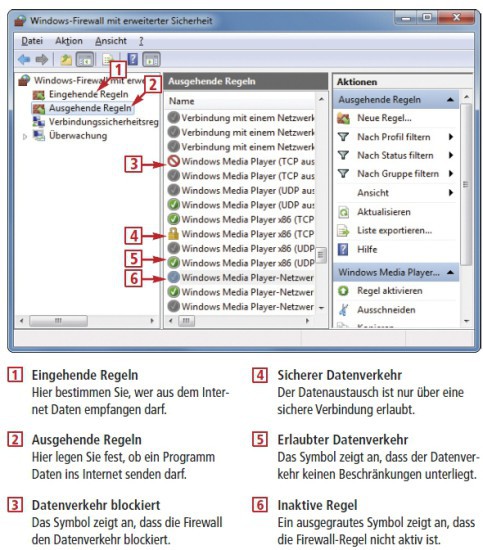
Die Windows-Firewall lässt sich mit Regeln tunen. Damit lassen sich etwa Programme komplett vom Internet abschneiden
Eigene Filterregeln für die Windows-Firewall schneiden Programmen den Weg ins Internet ab.
Die Bedienzentrale der Windows-Firewall ist zwar sehr einfach gehalten. In den erweiterten Einstellungen lässt sich das Programm jedoch bis ins kleinste Detail konfigurieren. Eigene Filterregeln etwa schneiden einem Programm gezielt den Weg ins Internet ab.
So geht’s: Starten Sie den Konfigurationsdialog für die erweiterten Firewall-Einstellungen mit [Windows R] und dem Befehl wf.msc. Ein dreigeteiltes Fenster erscheint . Um die Kontaktaufnahme eines Programms mit dem Internet zu unterbinden, klicken Sie links auf „Ausgehende Regeln“. Klicken Sie anschließend im rechten Fensterteil auf „Neue Regel…“. Der Regelassistent startet. Aktivieren Sie den Radio-Button bei „Programm“ und bestätigen Sie mit „Weiter“. Geben Sie das Programm an, das blockiert werden soll. Klicken Sie auf „Durchsuchen…“. Navigieren Sie zum Speicherort der EXE-Datei, markieren Sie sie und bestätigen Sie mit „Öffnen“.
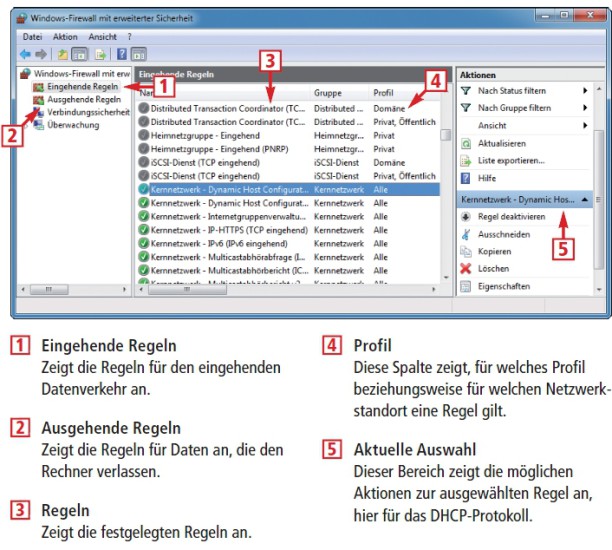
Windows-Firewall: Individuelle Firewall-Regeln hindern Programme daran, Daten von Ihrem Rechner ins Internet zu übertragen — hier den Windows Media Player
Fahren Sie fort mit „Weiter“. Aktivieren Sie „Verbindung blockieren“ und klicken Sie auf „Weiter“. Übernehmen Sie die Voreinstellung mit „Weiter“. Geben Sie der Regel einen Namen und aktivieren Sie sie mit „Fertig stellen“. Fortan hindert die Firewall das angegebene Programm daran, mit dem Internet Kontakt aufzunehmen. Wenn das Programm auch von außen nicht erreichbar sein soll, erstellen Sie eine entsprechende Regel unter „Eingehende Regeln“.
Falls Sie die Regel später deaktivieren wollen, markieren Sie links „Eingehende Regeln“. Suchen Sie in der Mitte nach Ihrer Regel und klicken Sie mit der rechten Maustaste darauf. Wählen Sie im Kontextmenü „Regel deaktivieren“.